Win7系统任务栏颜色如何改? 简单修改任务栏颜色方法
时间:2017-07-04 来源:互联网 浏览量:
今天给大家带来Win7系统任务栏颜色如何改?,简单修改任务栏颜色方法,让您轻松解决问题。
windows系统任务栏可以说一个快捷导航,我们可以在任务栏中快速打开应用程序,有些用户比较追求完美个性化,会对win7系统任务栏的颜色进行设置,将任务栏设置自己喜欢的颜色,那么win7任务栏颜色怎么改呢?想必很多初级用户不知道如何设置,下面豆豆给大家介绍下win7系统任务栏颜色简单设置方法。
Win7系统任务栏颜色设置步骤:
1、首先需要开机电脑,然后在我的电脑桌面,空白处单击鼠标右键“个性化”按钮
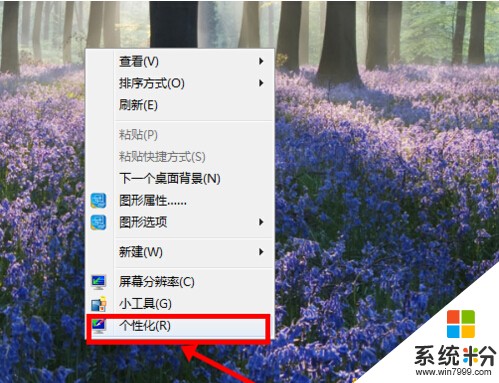
2、在弹出的对话框里,用鼠标向下拉动,找到“窗口颜色”按钮,从左边数第二个。
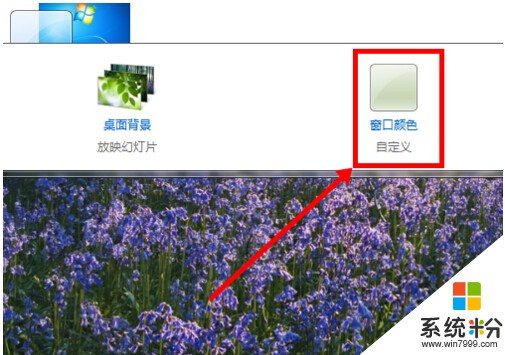
3、接下来我们可以看到,这个是”原始系统默认的“,任务栏和窗口颜色的设置。

4、第一步:选择任务栏和窗口需要显示的颜色,单击鼠标左键选择即可。第二步:去除“启用透明效果"方框内的勾勾,让颜色变得更加明亮。第二步:调整”颜色浓度“这个可以按据个人喜欢而调整即可。
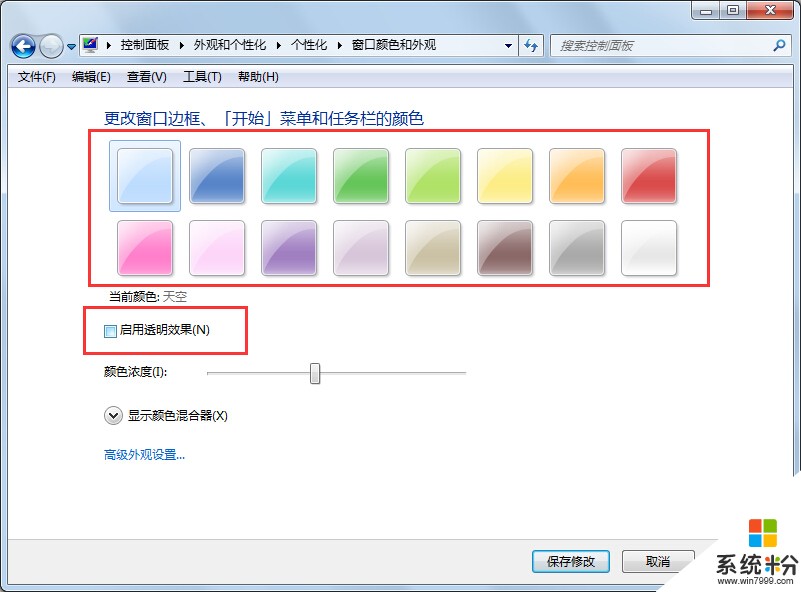
5、当在窗口和任务栏中,已经可以看到我们选择的颜色效果后,单击鼠标左键点“确定”按钮即可。
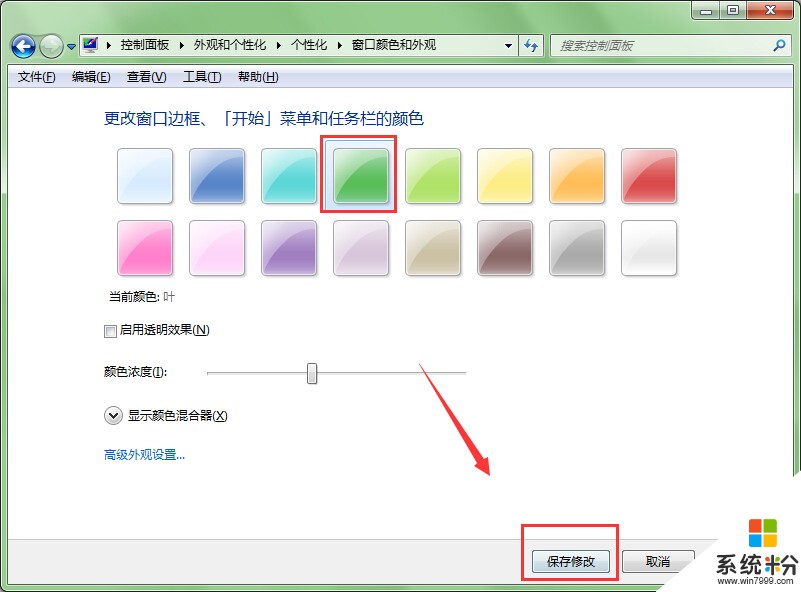
6、现在我们可以看到,已设置好的窗口颜色效果。

7、已设置好的任务栏颜色的最终效果,win7任务的颜色和窗口的颜色是共同实现的,只要设置一次就可以了。
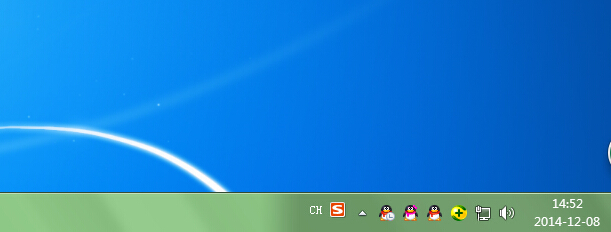
关于win7旗舰版系统任务栏的颜色设置方法就介绍到这里了,如果用户平常对任务栏的颜色设置有所需求可以按照教程的步骤去设置,希望对大家设置任务栏颜色有所帮助。
以上就是Win7系统任务栏颜色如何改?,简单修改任务栏颜色方法教程,希望本文中能帮您解决问题。
Win7系统教程推荐
- 1 win7原版密钥 win7正版永久激活密钥激活步骤
- 2 win7屏幕密码 Win7设置开机锁屏密码的方法
- 3 win7 文件共享设置 Win7如何局域网共享文件
- 4鼠标左键变右键右键无法使用window7怎么办 鼠标左键变右键解决方法
- 5win7电脑前置耳机没声音怎么设置 win7前面板耳机没声音处理方法
- 6win7如何建立共享文件 Win7如何共享文件到其他设备
- 7win7屏幕录制快捷键 Win7自带的屏幕录制功能怎么使用
- 8w7系统搜索不到蓝牙设备 电脑蓝牙搜索不到其他设备
- 9电脑桌面上没有我的电脑图标怎么办 win7桌面图标不见了怎么恢复
- 10win7怎么调出wifi连接 Win7连接WiFi失败怎么办
Win7系统热门教程
- 1 win7系统打开文件夹会弹出搜索界面怎么办
- 2 Win7系统恢复系统帮助与支持功能教程,Win7系统怎麽恢复系统帮助与支持功能
- 3 联想Win7笔记本怎么禁止开机声音 联想Win7笔记本禁止开机声音的步骤
- 4在Win7只需轻松一键复制文件路径
- 5番茄花园Win7系统给路由器如何复位步骤 番茄花园Win7系统给路由器怎样复位步骤
- 6win7电脑上传速度测试的最佳方法
- 7windows7没有wifi连接功能 win7无法连接无线网络怎么办
- 8word2007分页符怎么设置|word2007插入分页符的方法
- 9怎么设置win7语言栏;win7语言栏消失应该怎么找回
- 10win7 64位系统卸载软件需要管理员权限怎么办 怎么解决win7 64位系统卸载软件需要管理员权限
最新Win7教程
- 1 win7原版密钥 win7正版永久激活密钥激活步骤
- 2 win7屏幕密码 Win7设置开机锁屏密码的方法
- 3 win7怎么硬盘分区 win7系统下如何对硬盘进行分区划分
- 4win7 文件共享设置 Win7如何局域网共享文件
- 5鼠标左键变右键右键无法使用window7怎么办 鼠标左键变右键解决方法
- 6windows7加密绿色 Windows7如何取消加密文件的绿色图标显示
- 7windows7操作特点 Windows 7的特点有哪些
- 8win7桌面东西都没有了 桌面文件丢失了怎么办
- 9win7电脑前置耳机没声音怎么设置 win7前面板耳机没声音处理方法
- 10多个程序或窗口之间切换 如何在windows7中利用快捷键切换多个程序窗口
